Как включить виртуализацию (VT-x) в BIOS Windows 10?
Когда вы устанавливаете виртуальную машину в своей системе, вполне возможно, что машина не запустится, и вы можете столкнуться с ошибкой, сообщающей вам, что VT-x отключен (или ссылающейся на проблему с AMD-V, если у вас есть процессор AMD). Это означает, что параметры аппаратного ускорения, необходимые ЦП для поддержки виртуализации, в настоящее время отключены в вашем BIOS. В этой статье мы решим этот вопрос.
Примечание. Доступ к BIOS может различаться в зависимости от производителя. Кроме того, также возможно, что один и тот же производитель может использовать разные версии BIOS в зависимости от возраста или модели компьютера.
Проверка, отключена ли виртуализация:
Выполните следующие шаги, чтобы проверить, отключена ли виртуализация:
Шаг 1: Откройте командную строку.
Шаг 2: Теперь выполните следующую команду:
systeminfo.exe
Найдите требования Hyper V и справа вы найдете виртуализацию, включенную в прошивку.
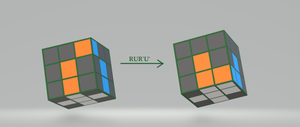
Если он отключен, то есть если это Нет , мы можем двигаться дальше.
Включение виртуализации:
Выполните следующие шаги, чтобы включить виртуализацию в вашей системе Windows 10:
Шаг 1: Перейдите в меню «Пуск» и нажмите « Настройки ».
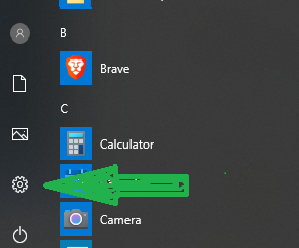
Шаг 2 : Найдите обновления и безопасность и нажмите на них.
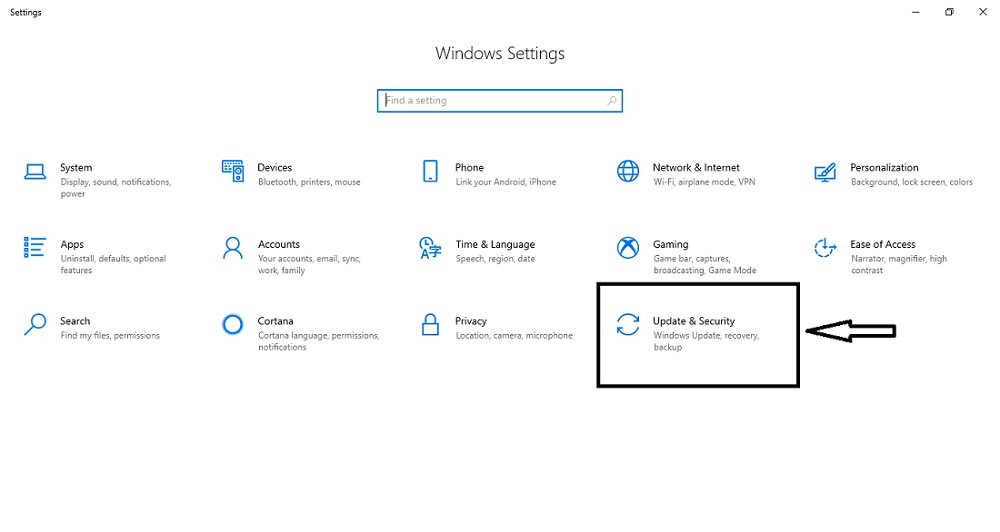
Шаг 3: Откроется вкладка, теперь найдите восстановление и нажмите на нее.
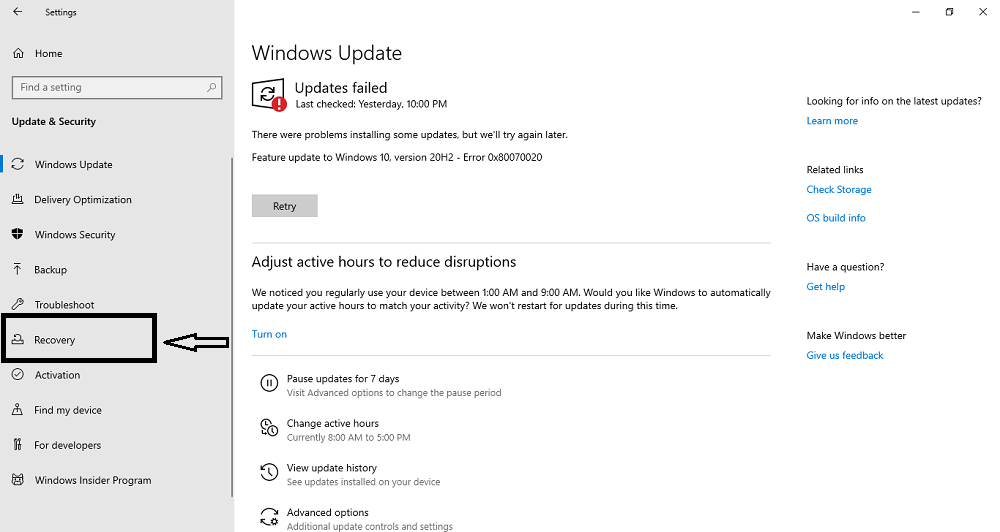
Шаг 4: В режиме восстановления вы должны найти предварительный запуск , в разделе «Предварительный запуск» вы увидите кнопку « Перезагрузить сейчас », нажмите «Перезагрузить сейчас».
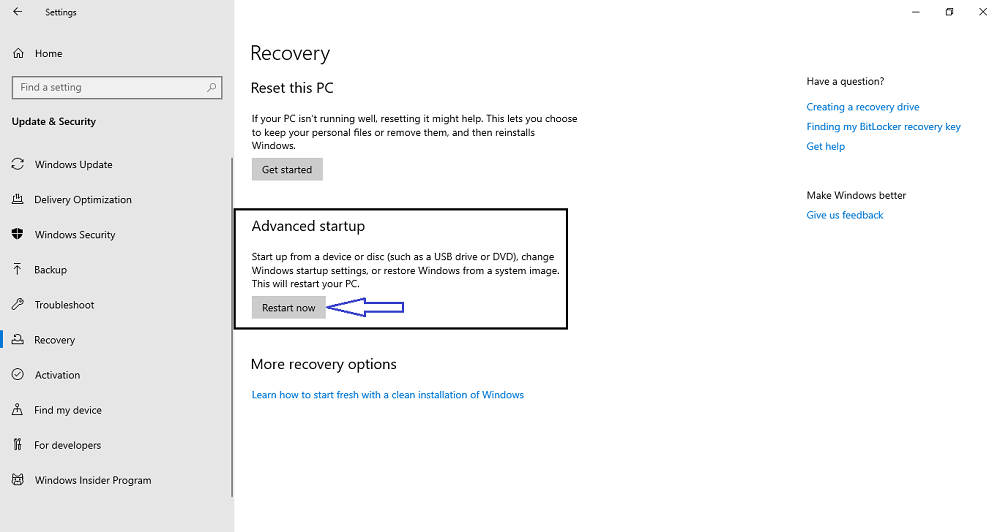
Шаг 5: Как только вы увидите синий экран с некоторыми значками, вам нужно выбрать « Устранение неполадок ».
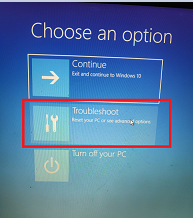
Шаг 6: Выберите Дополнительные параметры.
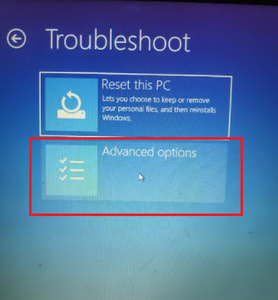
Шаг 7: Поскольку наша проблема связана с прошивкой, мы должны найти эту настройку. Как только мы найдем настройки прошивки UEFI, выберите это, и снова появится кнопка перезагрузки, поэтому нажмите Enter при перезагрузке .
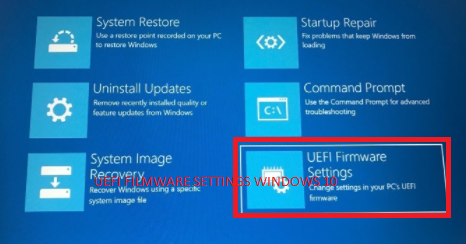
нажмите на настройку UEFI Filmware (Windows 10)
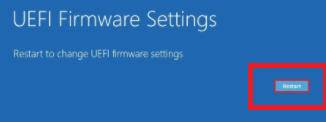
Нажмите на перезагрузку
Шаг 8: Нам нужно найти настройки BIOS и нажать соответствующую функциональную клавишу. Вот это Ф10. Поэтому нажмите F10 (для системы Lenovo нажмите Fn+F10).

Шаг 9: Откроется новая панель, здесь перейдите к конфигурации системы (просто нажав левую и правую клавишу вверх и вниз, вы можете переместиться сюда) и найдите технологию виртуализации. Как только вы перейдете к технологии виртуализации, нажмите клавишу ввода.
На данный момент ваша технология виртуализации включена. Вы можете нажать F10, чтобы выйти отсюда.